Hinzufügen von Dymension zu MetaMask
Zusammenfassung: Die Verbindung von Dymension mit Ihrer MetaMask-Wallet ist effizient und einfach mit ChainList, einer vertrauenswürdigen Quelle für verifizierte Blockchain-Daten.
Beginnen Sie damit, Ihre MetaMask-Brieftasche mit ChainList zu verknüpfen, suchen Sie dann nach "Dymension" und wählen Sie "Connect Wallet". Dieser Vorgang importiert automatisch die Netzwerkeinstellungen von Dymension und gewährleistet eine nahtlose Interaktion mit dem Layer-1-Blockchain-Ökosystem.
ChainList ist der vertrauenswürdigste Aggregator von EVM-basierten Layer 1 und 2 Netzwerken. Sie ermöglicht es Benutzern, ihre MetaMaske sofort mit verifizierten Ketten- und Netzwerk-IDs zu verbinden, um eine sichere Verbindung zu gewährleisten.
Unterstützte Netzwerke
100+ Layer 1 und Layer 2 Ketten
Entwicklungsteam
Gebaut vom Defillama-Team
Kompatible Geldbörsen
Nur MetaMask
Kann ich Dymension zu MetaMask hinzufügen?
Ja, Sie können Dymension zu MetaMask hinzufügen, indem Sie es mit der spezifischen Remote Procedure Call (RPC)-URL für das Netzwerk von Dymension konfigurieren. Dieses Setup gewährleistet Kompatibilität und direkte Interaktion mit dem Dymension-Framework, das RollApps unterstützt und einen integrierten Automated Market Maker (AMM) enthält, wodurch es nahtlos im Ethereum-Ökosystem eingesetzt werden kann.
Hinzufügen von Dymension zu MetaMask
Die Integration von Dymension in Ihre MetaMask-Brieftasche ist entscheidend für den Zugang zum dezentralen RollApps-Ökosystem. Eine genaue Konfiguration mit den richtigen RPC-Details und der Netzwerk-ID ist unerlässlich. ChainList vereinfacht diesen Prozess, indem es eine unkomplizierte Methode anbietet, sich mit EVM-kompatiblen Netzwerken, einschließlich Dymension, zu verbinden, indem es die Einstellungen des Netzwerks mit einem einzigen Klick in MetaMask importiert.
Hier finden Sie eine kurze Anleitung zum Hinzufügen von Dymension zu MetaMask:
- Zugang zu ChainList: Besuchen Sie die ChainList-Website und verbinden Sie Ihre MetaMask-Brieftasche.
- Suchen Sie nach Dymension: Verwenden Sie die Suchleiste, um 'Dymension Mainnet' zu finden.
- Zu MetaMask hinzufügen: Klicken Sie in den Suchergebnissen neben Dymension auf "Zur MetaMaske hinzufügen".
- Konfiguration abschließen: Folgen Sie den Aufforderungen in MetaMask, um das Hinzufügen von Dymension abzuschließen.
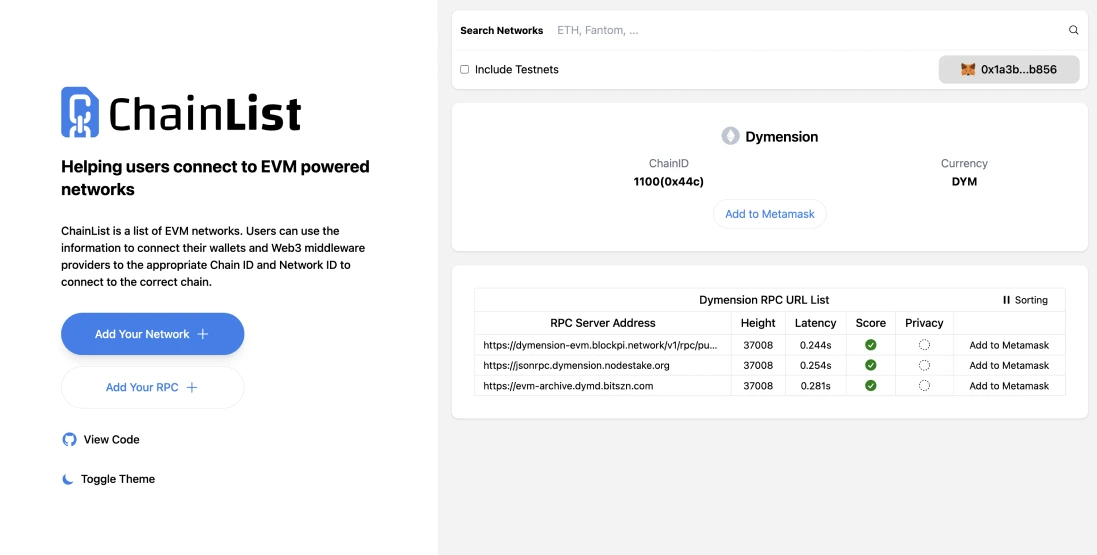
Dymension RPC Details
Für eine nahtlose Integration von Dymension Mainnet mit Ihrer MetaMask-Wallet sind genaue RPC-Einstellungen erforderlich. Schauen Sie in der offiziellen Dymension-Dokumentation nach oder verwenden Sie ChainList für die genauesten Informationen. Hier sind die notwendigen Details zur Konfiguration von Dymension Mainnet:
- Name des Netzwerks: Dymension
- Netz-URL: https://jsonrpc.dymension.nodestake.org
- Ketten-ID: 1100
- Währungssymbol: DYM
- Block Explorer URL: https://dym.fyi
Überprüfen Sie diese Einstellungen immer anhand zuverlässiger Quellen, um eine sichere und erfolgreiche Konfiguration von Dymension Mainnet in MetaMask zu gewährleisten.
Über Dymension
Dymension ist eine dezentrale, Delegated Proof-of-Stake (DPoS) Layer 1 Blockchain, die zur Unterstützung des Internets der RollApps entwickelt wurde. Sie bietet ein modulares Ökosystem für Entwickler, das die Erstellung und Koordination von RollApps ermöglicht, zu denen interaktive Anwendungen wie Spiele, DeFi und NFT-Projekte gehören. Als Back-End-Koordinator verbessert Dymension die Sicherheit, Interoperabilität und Liquidität von RollApps durch einen integrierten Automated Market Maker (AMM) und sorgt für eine reibungslose Verbindung mit der breiteren Kryptowirtschaft.
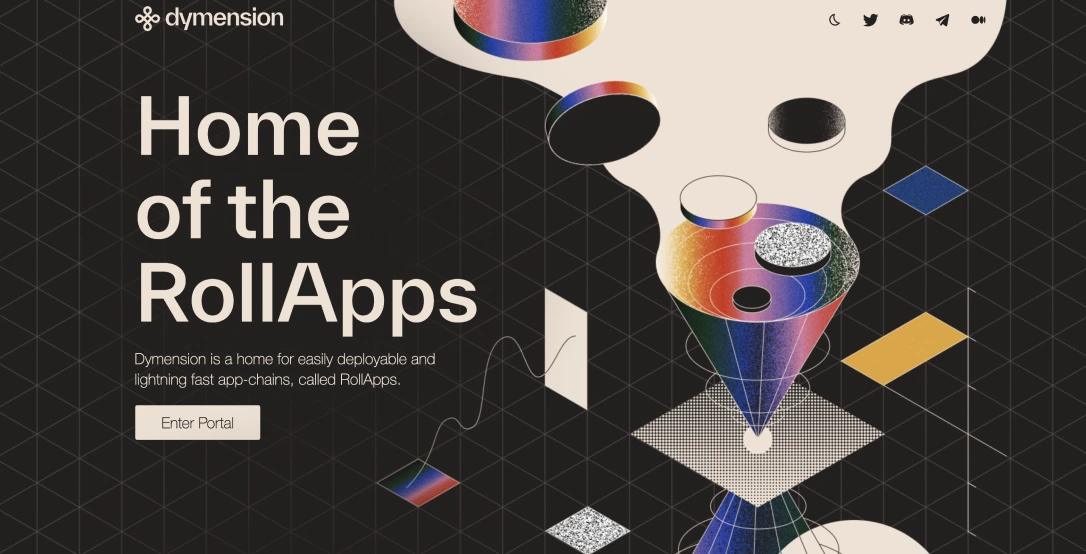
Unterm Strich
Die Integration von Dymension mit MetaMask ist einfach und unerlässlich für den Zugang zum dezentralen RollApps-Ökosystem. Durch die Konfiguration von MetaMask mit der korrekten RPC-URL und Netzwerk-ID können Benutzer Kompatibilität und direkte Interaktion mit dem fortschrittlichen Framework von Dymension sicherstellen. Die Verwendung von ChainList vereinfacht diesen Prozess und bietet eine zuverlässige Methode zum Importieren der Netzwerkeinstellungen.
%2520(1).webp)
Geschrieben von
Antonius Bianco
Leiter der Forschung
Antony Bianco, Mitbegründer von Datawallet, ist ein DeFi-Experte und aktives Mitglied der Ethereum-Gemeinschaft, der bei der Erforschung von Zero-Knowledge-Proofs für Layer 2 hilft. Mit einem Master-Abschluss in Informatik hat er bedeutende Beiträge zum Krypto-Ökosystem geleistet und mit verschiedenen DAOs auf der Kette gearbeitet.


.webp)
%25201%2520(1).webp)
%20to%20MetaMask.webp)




